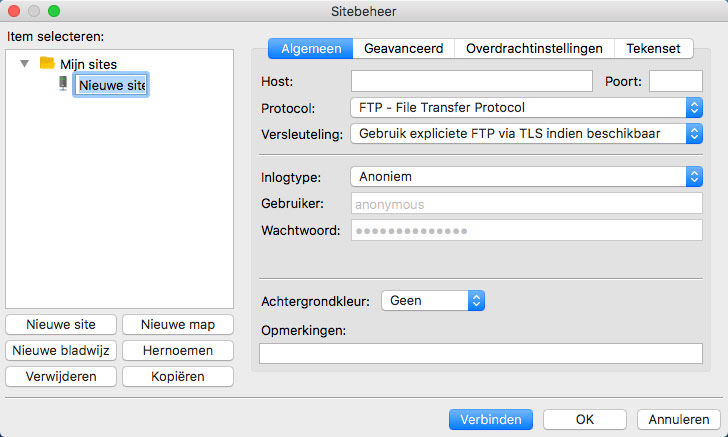Als u filezilla opent ziet u, afhankelijk van uw instellingen, een beginscherm waar u een nieuwe verbinding kunt aanmaken (verbindingen wizzard) of een scherm waar u de verbindingsgegevens per keer kunt invullen.
De verbindingen wizzard ziet er als volgt uit:
U moet de volgende handelingen uitvoeren om een verbinding in te stellen en om daarmee te verbinden:
- Klik op “New site”
- Voer een naam in voor de verbinding die u later weer herkent. In de afbeelding heet deze verbinding “New FTP site”
- Klik op “Normal” als “Logon type”
- Bij “Host” voert u de naam van de FTP server in. Bijvoorbeeld ftp.domeinnaam.nl. Deze naam is aan u verstrekt bij het aanvragen van het domein.
- Bij “User” voert u de loginnaam in. Deze naam is aan u verstrekt bij het aanvragen van het domein.
- Bij “Password” voert u het wachtwoord in. Dit wachtwoord is aan u verstrekt bij het aanvragen van het domein.
U kunt nu verbinden door op “Connect” te klikken, de volgende keer dat u FileZilla gebruikt kunt u de verbinding selecteren die u zojuist heeft aangemaakt en dan direct op “Connect” klikken om te verbinden.
Als u niet de verbindingen wizzard ziet dan gaat u direct door naar het eigenlijke programma. De bovenste balk ziet er als volgt uit:
De volgende gegevens moet u invoeren om verbinding te maken:
- Bij “Address” voert u de naam van de FTP server in. Bijvoorbeeld ftp.domeinnaam.nl. Deze naam is aan u verstrekt bij het aanvragen van het domein.
- Bij “User” voert u de loginnaam in. Deze naam is aan u verstrekt bij het aanvragen van het domein.
- Bij “Password” voert u het wachtwoord in. Dit wachtwoord is aan u verstrekt bij het aanvragen van het domein.
- U kunt nu verbinden door op “Quickconnect” te klikken.